Q. 操作中のメモリ使用を抑えるには
A1. 操作履歴を削除します
A2. 操作図面以外を閉じます
A3. 複合図形に変換します
A4. ポリラインを簡略化します
A5. 重複している要素を削除します
▼A1 操作履歴を削除します
[元に戻す]で直前の操作に戻る履歴を削除すると、メモリが解放されます。[元に戻す]横の[▼]から[履歴の削除]をクリックし、[履歴の削除]ダイアログから[はい]をクリックすると、過去の
操作履歴がすべて削除されます。
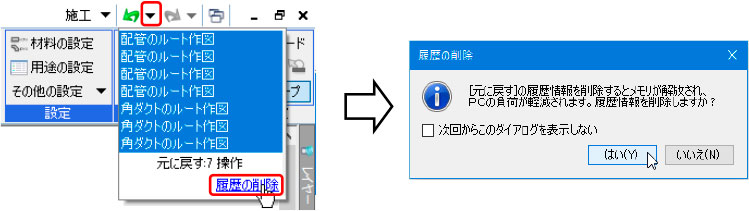
▼A2 操作図面以外を閉じます
[図面の切り替え]をクリックし、操作している図面以外を閉じると、メモリ使用の負担が軽減されます。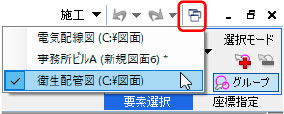
▼A3 複合図形に変換します
同じグループで色、太さ、線種が同じ線、点または面をひとまとまりにした要素を複合図形といいます。複合図形に変換すると、図面のメモリ使用量を減らすことができます。
[図形]タブ-[その他の編集]-[複合図形に変換]を選択します。
図面全体または要素を選択し、[確定]するとグループ化された線(面)は、複合線(面)になります。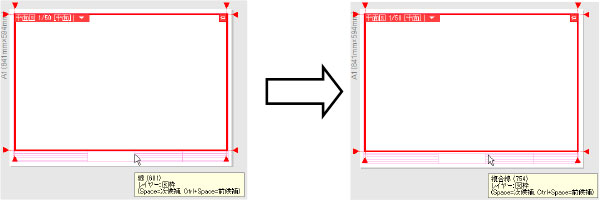
DXF/DWG、JWW図面の線と面を複合図形に変換して読み込むこともできます。
[DXF/DWG読み込み]、[JWW読み込み]ダイアログで[線・面]タブに切り替え、[線、点、面を複合図形に変換して読み込む]にチェックを入れます。
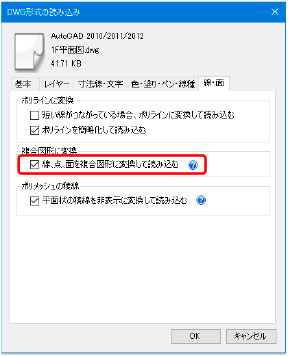
▼A4 ポリラインを簡略化します
ポリラインの通過点を減らすことで図面のメモリ使用量を減らすことができます。
[図形]タブ-[その他の編集]-[ポリラインの簡略化]を選択します。
前後の点を結ぶ直線と通過点の距離が、モデル要素は0.1mm、ペーパー要素は0.01mm未満の場合、その通過点が削除されます。
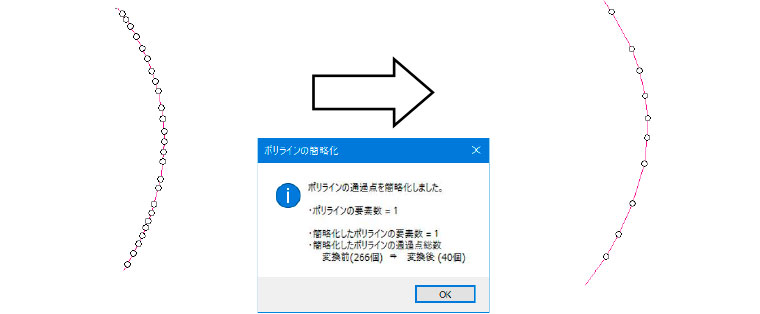
DXF/DWG、JWW図面のポリラインを簡略化して読み込むことができます。[DXF/DWG読み込み]、[JWW読み込み]ダイアログで[線・面]タブに切り替え、[ポリラインを簡略化して読み込む]にチェックを入れます。
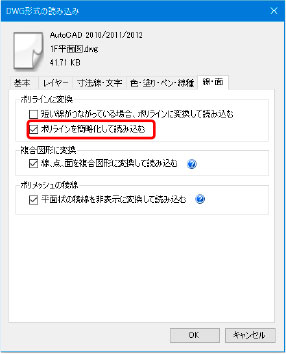
補足説明
[複合図形に変換]コマンド、[ポリラインの簡略化]コマンドを実行すると、CGでの描画速度も速くなります。
▼A5 重複している要素を削除します
図面内に重複している要素を検索し、削除することで要素数が削減できます。
[ツール]タブ-[重複要素の削除]をクリックします。 [開始する]をクリックします。
[開始する]をクリックします。 [重複要素の削除]ダイアログが表示され、重複要素の一覧が表示されます。
[重複要素の削除]ダイアログが表示され、重複要素の一覧が表示されます。残す要素の優先順位を指定し、[OK]をクリックすると重複している要素が削除されます。
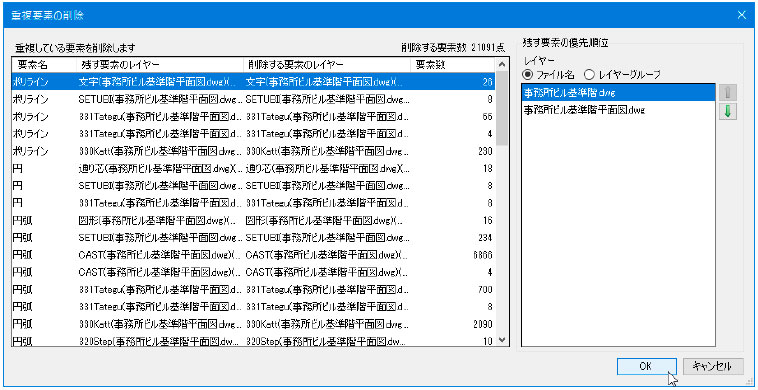
補足説明
[重複要素の削除]コマンドの詳しい操作については、FAQ「重複している要素を一括で削除したい」をご確認ください。




